
Проблем порука који виси у директорију за слање је прилично чест у свим верзијама Оутлоока. Са становишта корисника изгледа да је порука која је послата послата у ред слања (мапа Излазни / Излазни спремник) и не може је оставити да виси у њој. Штавише, често није могуће избрисати такву поруку е-поште из мапе за слање поште на било који начин. Размотримо типичне разлоге због којих такав проблем може настати и како избрисати такве „обешене“ поруке из Излазне поште.
Садржај:
- Поново покрените Оутлоок
- Прекорачење максималне величине слова
- Оутлоок Оффлине
- Оутлоок Сафе Рун Моде
- Онемогућен начин за размену предмеморирања онемогућен
- Избришите обешану поруку помоћу МФЦМАПИ
Поново покрените Оутлоок
Најлакши и најбржи начин да се решите обешене поруке је да покушате затворити и поново покренути Оутлоок клијент. Након поновног покретања, покушајте да одаберете обешено слово и покушате да га избришете (РМБ - Избриши или помоћу дугмета Дел) или га преместите у мапу Нацрти.
Прекорачење максималне величине слова
Проверите да ли је премашена максимална дозвољена величина поруке (укључујући прилоге) коју ваш сервер за пошту може поставити (подешавајући максималну величину послате поруке у Екцханге 2010). Ако је та граница прекорачена, морат ћете избрисати писмо из реда чекања или променити његову величину брисањем или разбијањем прилога у делове.
Оутлоок Оффлине
Покушајте пребацити Оутлоок на оффлине кликом на картицу Пошаљи / прими. Радите ван мреже. Затворите Оутлоок и користите управитељ задатака да бисте утврдили да се оутлоок.еке процес не изводи у систему..
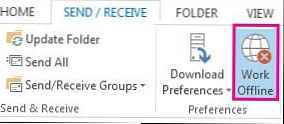 Покрените Оутлоок, пронађите обешено слово и покушајте да га преместите / избришете. Након тога искључите оффлине режим и кликните Пошаљи / прими за ажурирање директоријума.
Покрените Оутлоок, пронађите обешено слово и покушајте да га преместите / избришете. Након тога искључите оффлине режим и кликните Пошаљи / прими за ажурирање директоријума.
Оутлоок Сафе Рун Моде
Покушајте да избришете обешану поруку покретањем Оутлоока у сигурном режиму. Када се покрене у овом режиму, Оутлоок неће преузети све додатке других произвођача (укључујући антивирусне) који могу блокирати поруку у одлазној пошти. Оутлоок можете покренути у сигурном режиму из командне линије (пут до извршне датотеке оутлоок.еке зависи од верзије и дубине бита ОС-а, на пример, за Оутлоок 2010 к86 на Виндовс 7 к64, наредба ће бити „Ц: \ Програмске датотеке (к86) \ Мицрософт Оффице \ Оффице14 ”/ сафе) или (лакше) кликните на пречицу Оутлоока док држите тастер Цтрл. Када покренете Оутлоок ће тражити потврду да се покрене у сигурном режиму (Оутлоок је открио да држите тастер ЦТРЛ. Да ли желите да покренете Оутлоок у сигурном режиму).
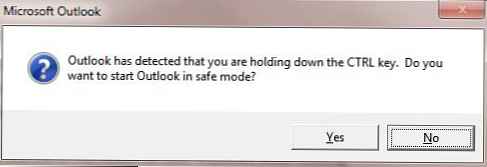 Покушајте да избришете / преместите замрзнуту поруку, а затим покрените Оутлоок у нормалном режиму.
Покушајте да избришете / преместите замрзнуту поруку, а затим покрените Оутлоок у нормалном режиму.
Онемогућен начин за размену предмеморирања онемогућен
Један од најчешћих разлога за замрзавање порука у одлазним порукама током рада са Екцханге 2010 је онемогућени Оутлоок начин кеширања. То је због неке врсте грешке у Оутлооку, у којој она и даље чува у претинацу сва писма која су заправо већ достављена примаоцима..
Покушајте да укључите начин кеширања (опција Употреба Предмеморирано Размена Режим у подешавањима профила е-поште), након померања обешених слова у мапу Послани предмети / Послани предмети, у супротном ће се након укључивања кеширања та слова изгубити.
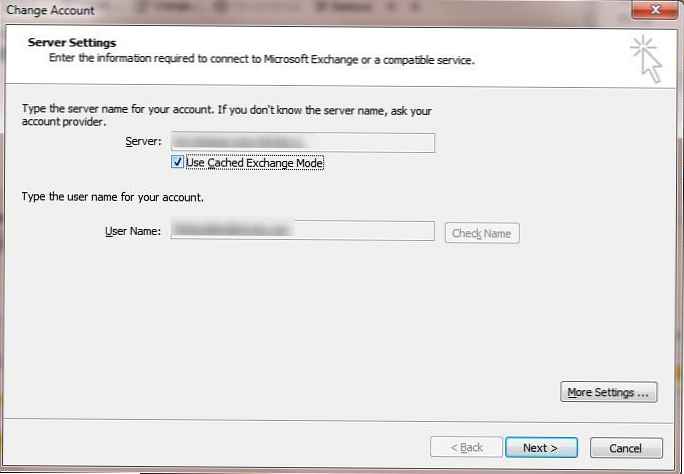
Привремена ПСТ датотека и рекреација Оутбок-а
У случају да ниједна од горе наведених метода није помогла да се реши проблем, можете испробати радикалнији, али прилично ефикасан начин, који се састоји у креирању нове пст датотеке и поновном креирању Оутбок-а..
- Креирајте нову пст датотеку: Почетна -> Нове ставке-> Више ставки-> Датотека података Оутлоок-а

- Доделите креирану ПСТ датотеку као главну (Датотека-> Подешавања налога-> картицу Датотеке података -> одаберите ново пст датотека и притисните дугме Постави као подразумевано.

- Поново покрените Оутлоок. Оригинални пст биће повезан као додатна фасцикла за претрагу и можете преместити обешану поруку или чак у потпуности избрисати фасциклу Излазни спремник (избришите притиснутом Схифт).
- Затим одредите стару датотеку као главну и поново покрените Оутлоок. Избрисана мапа из полазне поште аутоматски ће се поново створити.
Избришите обешану поруку помоћу МФЦМАПИ
Постоји могућност слабог нивоа рада са поштанским сандучићем преко МАПИ-ја. За уклањање погрешака МАПИ поштанских сандучића могу се користити бројни услужни програми. По мом мишљењу, најприкладније је МФЦМАПИ (хттп://мфцмапи.цодеплек.цом/). У зависности од верзије Оутлоока, преузмите к86 или к64 битну верзију МФЦМАПИ.
Опрез! Када радите са кутијом преко МФЦМАПИ морате бити изузетно пажљиви и пажљиви неправилним руковањем можете озбиљно оштетити структуру поштанског сандучета.- Покрените датотеку мфцмапи.еке
- У горњем менију изаберите Сесија -> Улаз

- Изаберите Оутлоок профил који се може користити за повезивање са поштанским сандучетом.
- На листи трезора двапут кликните на задани трезор (са вриједношћу Тацно у колони Подразумевана продавница)

- У отвореном стаблу ладица проширите грану која се, у зависности од подешавања оквира, може назвати Топ оф Сторе Сторе, Топ оф Персонал Фолдерс, Топ оф Оутлоок датотека са подацима или ИПМ_СУБТРЕЕ
- На листи мапа двапут кликните на мапу Излазни спремник (у пољу руског језика имена фасцикли су приказана преварантима, тако да сам морао да кликнем на све директоријуме све док нисам пронашао фасциклу са текстом Излазни претинац у називу прозора)

- Изаберите слово које је висило у мапи и кликните на ставку менија Акције -> Пошаљите -> Прекини пријаву.
- Проверите да ли је жељено слово и даље изабрано и притисните у менију Акције-> Избриши поруку. Изаберите опцију Трајно брисање пролази ДЕЛЕТЕ_ХАРД_ДЕЛЕТЕ (не може се обновити) и Ок.

- Слично томе, обришите све поруке заглављене у мапи Излаз..
- Затворите МФЦМАПИ и покрените Оутлоок.
Проверите да ли су обешене поруке из мапе Излазне поште успешно избрисане.

















